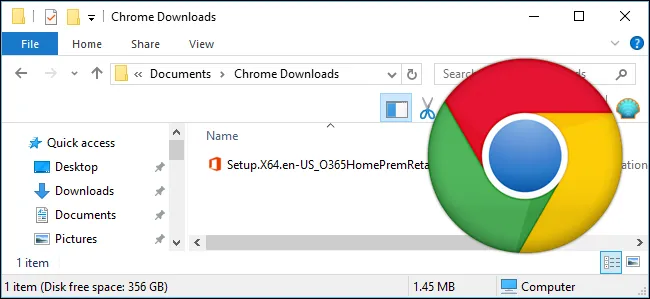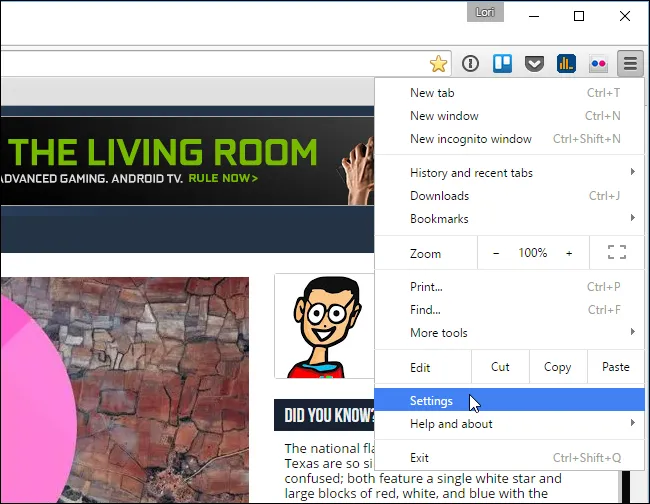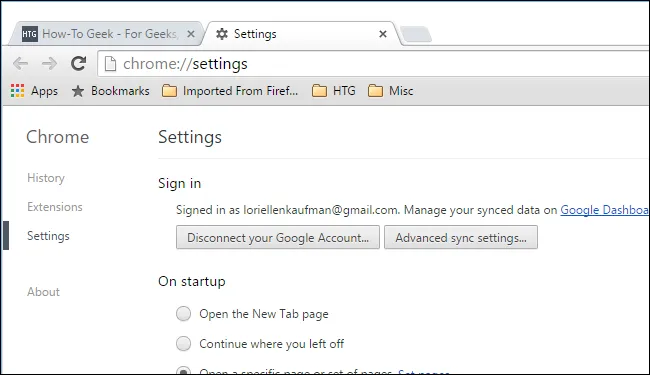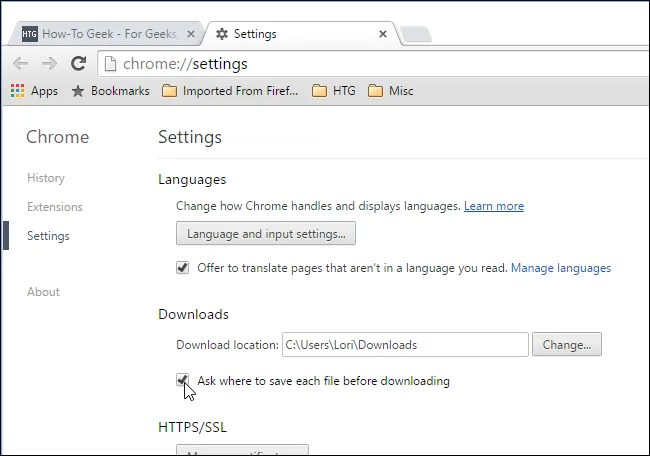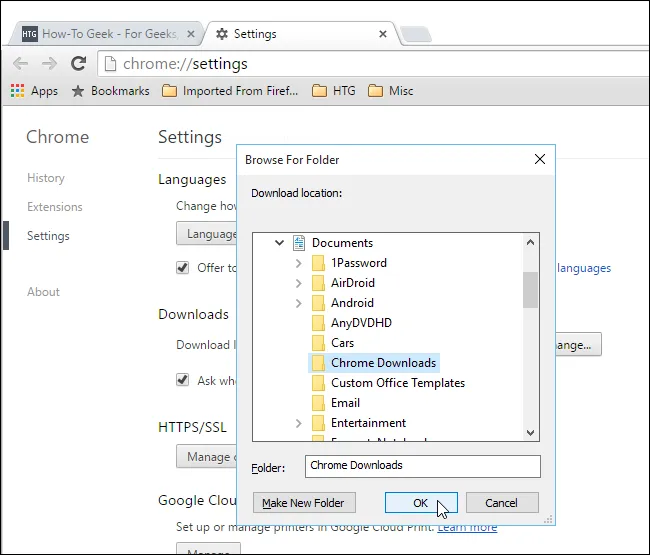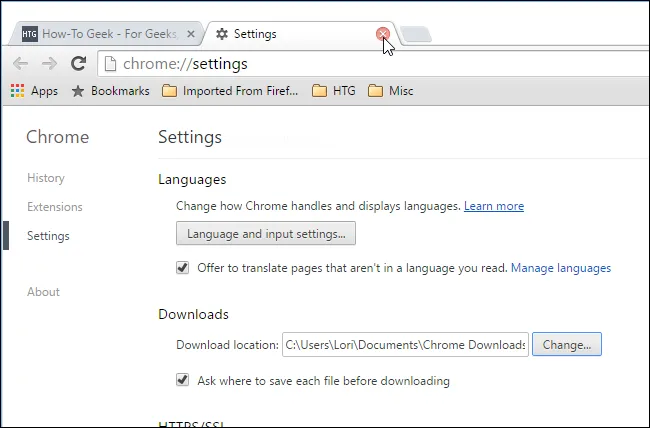Theo mặc định, Chrome tải các tập tin vào thư mục “Downloads” của người dùng Windows (Bạn sẽ tìm thấy ở đường dẫn C:/User/Tên người dùng/Downloads). Bỏ vào ổ C:// ổ cài Win mặc định như vậy thì khi cài lại Win mất công Backup nên hơi phiền.
Bạn đang đọc: Mẹo thay đổi thư mục Download mặc định của Chrome
Vì vậy thay đổi thư mục Download mặc định khi Download trên Chrome sẽ giúp bạn tránh điều này. Bạn có thể dễ dàng thay đổi vị trí thư mục tải về mặc định Chrome theo hướng dẫn dưới đây:
Nhấn vào nút menu Chrome (ba thanh ngang) ở góc trên bên phải của cửa sổ Chrome và chọn “Cài đặt – Settings”.
Bạn sẽ thấy Tab Settings hiện ra:
Cuộn xuống dưới cùng của “Settings” màn hình và nhấp vào “Hiển thị cài đặt nâng cao – Show Advanced Settings”
Tìm hiểu thêm: Top Phần mềm diệt virus 2018 miễn phí tốt nhất
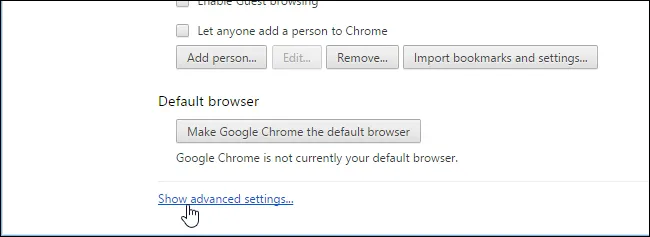
Chúng ta sẽ thiết lập một thư mục mặc định mới là vị trí mà Chrome sẽ lưu các file đã tải về. Tuy nhiên, bạn có thể tùy chọn Chrome yêu cầu bạn chọn nơi lưu File mỗi khi Download gì đó. Để làm điều này, tích chọn “Ask where to save each file before downloading – Hỏi vị trí lưu từng tệp trước khi tải về“.
Để thay đổi vị trí thư mục tải về, nhấp vào “Change” ở bên phải của “Download location“.
Trên hộp thoại “Browse For Folder”, điều hướng đến thư mục mà bạn muốn lưu các thư mục Download mặc định và nhấn “OK”.
Vị trí này sẽ hiển thị trong phần “Save As” mặc định, nếu bạn đã tích chọn “Hỏi vị trí lưu từng tệp trước khi tải hộp kiểm tra” hoặc nếu không tích thì mọi thứ tải từ Chrome mà không qua IDM sẽ vào thẳng thư mục đã vừa cài đặt. Nhấp vào nút “X” vào “Settings” tab để thoát.
>>>>>Xem thêm: Three Kingdoms: The Last Warlord Miễn phí
Mẹo mở Tab Download nhanh trên Chrome
Bạn có thể mở phần Menu của Chrome(3 dấu gạch ngang) sau đó chọn Downloads hoặc nhấn phím tắt Ctrl + J